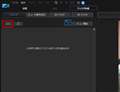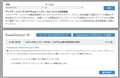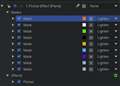���̃y�[�W�̃X���b�h�ꗗ�i�S3401�X���b�h�j![]()
| ���e�E�^�C�g�� | �i�C�X�N�`�R�~�� | �ԐM�� | �ŏI���e���� |
|---|---|---|---|
| 1 | 2 | 2022�N7��22�� 02:22 | |
| 5 | 4 | 2021�N2��28�� 00:23 | |
| 19 | 29 | 2021�N2��20�� 18:29 | |
| 0 | 1 | 2021�N2��14�� 22:54 | |
| 0 | 6 | 2021�N2��15�� 22:31 | |
| 12 | 6 | 2021�N2��16�� 19:17 |
- �u����̍i���݁v�̖��ԐM�A�������͍ŐV1�N�A�����ς݂͑S���Ԃ̃N�`�R�~��\�����Ă��܂�
����ҏW�\�t�g�E����Đ��\�t�g > �y�K�V�X
TMPGEnc MPEG Smart Renderer 6��
TMPGEnc MPEG Smart Renderer 5�Ɣ�r���ĉ����ς�����̂ł��傤���H
![]() 0�_
0�_
�x���X�ł����E�E�E
Xbox�R���g���[���ɑΉ����Ă܂����B�B
�i�����T�C�g�ɂ��Ȃ��H�j
���Ȃ�T�N�T�N�ŁA���܂��g����ΕҏW�X�s�[�h���A�b�v�������ł���
�X�e�B�b�N����ł̔���
��
https://youtu.be/fXO5D2bfNls
�i���X�e�B�b�N�̍��E�ŃV�[�N�A�㉺�Ńv���r���[�̊g��k�����\�j
�𑜓x1080���̓�����A�g�c�c�ۑ��i�Y�t�摜�j��
���ꂾ����������ł���̂ŁA�l�Q�Ƃ��ɕۑ������
�����ƃT�N�T�N�����H
�����ԍ��F24844268
![]() 1�_
1�_
�v���Ԃ�Ƀ\�t�g���X�V���������ł��B
���̊Ԃɂ�Vegas�V���[�Y�͂����ł͍X�V����Ȃ��Ȃ����悤�Ŏc�O�ł����B�B�B
���N����l�N���G�C�^�[�Ƃ��āA���p���p�O��Ŏ��g�̃I���W�i����i��˗��Č��̐�����܂߂čl���Ă��܂��B
���C�Z���X�K��VEGAS�̕����g���₷�����ȂƂ�����ۂ͂���܂����A���W�߂���{��T�|�[�g�Ή����Ɋւ���PDR�ɃA�h�o���e�[�W������C�����A�lj��v���O�C���̎d�l���Ƃ�͂�VEGAS���E�E��畏����Ă��܂��B
������XX�����灛���ɂ��������ǂ��E�E�Ƃ��������Ŕw���������Ē����Ȃ��ł��傤���B
�����悤�ȗ��R�łǂ��炩��I�ꂽ���Ƃ��̗��R�A�������͊��Ɍl�N���G�C�^�[�Ƃ��ď��p���܂߂Ċ�������Ă�����̂��ӌ���������K���ł��B
�i���\�t�g��ADOBE����ŁI�Ƃ������ӌ������邩������܂��A�Ƃ肠�����͏�L2���i�Ō������܂��j
��낵�����肢�v���܂��B
![]() 0�_
0�_
M:I 0.9 ����
�ǂ���̃\�t�g���g���Ă܂����A���ꂼ��J�e�S���[�̈قȂ铮��ҏW�\�t�g�ł��B
Power Director(PDR)�̓z�[�����[�X�d�l�̓���ҏW�\�t�g�ł���A���̃J�e�S���ł̓g�b�v�V�F�A�������Ă܂��B
Vegas Pro(VP)�ɂ��Ă̓v���d�l�̓���ҏW�\�t�g�ł��B
�����āA���p���p���l���Ă�����Ȃ��{�I��PDR�͏��p���p�ł��Ȃ��K��ɂȂ��Ă܂��B
VP�̓v���d�l�\�t�g�ł����珤�p���p�\�A�Ƃ������v������Ɏg���Ă����ł����珤�p�͓�����O�̂��Ƃł��ˁB
�]���āAPDR�̓z�[���r�f�I�ҏW���̌l��͈͂ŗ��p����\�t�g�ŁAVP�̓v���p�r�Ɏg����\�t�g�Ƃ������ƂɂȂ�܂��B
���APDR��1���C�Z���X1PC�̗��p�Ɍ����܂����AVP��1���C�Z���X��2PC�����p�o����̂ŋ@���͂������܂��B
�ҏW�̈Ⴂ�Ƃ��āAPDR�̓z�[�����[�X�̋@�\�ł���A���Ђ̃G�t�F�N�g�ނ����p�������ꍇ��PDR��p�̂��̂Ɍ����܂��B
VP�̓v���d�l�ł�����A�e��J�����̎B�e�f�[�^�ɑΉ����A���A���ԃR�[�f�b�N�̗��p��v���p�r�̏����o�����Ή����܂����A�ׂ����������ł��܂��B���AOpenFX�ɑΉ�����\�t�g�ł�����A���Ђ̃G�t�F�N�g�ނ��g���ꍇ��VP�p�����łȂ�OFX�Ή��v���O�C�������L���g���܂��B
�Ȃ̂ŁA�X����l�̗p�r���l����ƁA����2�ł�VP�ɂȂ邩�Ǝv���܂��B
���A���̌�v���d�l�\�t�g�ŏ�芷����ꍇ�̓v���J�e�S���[�ł̓g�b�v�V�F�A��Premiere Pro(Pr)��DaVinci Resolve Studio�����������������Ǝv���܂��B
Pr�̓T�u�X�N�\�t�g�ł���Resolve�͔������\�t�g�ō���̃o�[�W�����A�b�v�������ōs����R�X�p�ŋ��̃\�t�g�Ǝv���܂��BResolve�ɂ͏��������@�\����������̖̂����Ŏg���閳���ł�����Ă�̂ŁA�����������Ηǂ��Ǝv���܂��B
Resolve�̕i���̓g�b�v���x���ł��B
https://www.blackmagicdesign.com/jp/products/davinciresolve/#
�����ԍ��F23982037
![]()
![]() 3�_
3�_
���F�ٖ��x�ʖ�����
�ڍׂȃA�h�o�C�X�A���肪�Ƃ��������܂��B
�_���B���`R�ɂ��Ă͖��O�͕����Ă��܂������A�����\���Ă��������������N����`�F�b�N���Ă݂܂����B
�ꌩ38000�~�O��Ƃ����͍̂����C�����܂����A����̃A�b�v�f�[�g�������Ƃ����̂͐����ł��ˁB
�O�O���Ă݂�ƁA�R���g���[���[�������ŕt���Ă���L�����y�[��������Ƃ��ŁA���ɂ������Ǝv���܂��B
��͂�PD�́A���C�Z���X�֘A�Ŏg���ɂ������ł��ˁB
���ƁA����F�X�ƒ��ׂ钆�ŁuVideoStudio Ultimate 2020�v�Ƃ����\�t�g�������ȂƊ����܂����B
Ultimate�łɓ��������G�t�F�N�g�v���O�C�������������Ė��͓I�ł��B
�����̃v���O�C�����������AVideoStudio ��OpneFX�Ή��̂悤�ł��ˁB
�T�C�g�������ĉ��܂������A���p���p�Ɋւ��Ă̏ڍ�����炸�A�T�|�[�g�ɖ₢���킹�܂����B
�ԓ�����ł͂�������ɂ������ł��B
�����ԍ��F23983100
![]() 0�_
0�_
M:I 0.9 ����
���ӂ�
Video Studio��PDR�Ɠ��l�ɃR���V���[�}�\�t�g�ł�����OpenFX�Ή��ł͂Ȃ��Ǝv���܂��BUltimate�łɂ͐F�X�ȃT�[�h�p�[�e�B���v���O�C���̈ꕔ���t���Ă܂����A�����Power Director�ł������ŁAPDR��Ultimate Suite�ł�365�ɂ͑����̑��Ѓv���O�C���̈ꕔ���t������悤�Ȃ��̂ł��B
���̕t���v���O�C���ނ͂��̃\�t�g�ł����g���Ȃ��o���h���ł��ˁB
OpenFX(OFX)�v���O�C���Ƃ����̂́A�C���X�g�[�������OFX�Ή�����z�X�g�A�v���P�[�V�����\�t�g�ŋ��ʂ��Ďg������̂ł��BVegas Pro��DaVinci Resolve��HitFilm Pro����OFX�Ή��v���d�l�\�t�g�ł͊F���ʂ��Ă��̃v���O�C�����g���܂��B
�����̓G�t�F�N�g���̃��W���[�v���O�C����OFX�ł�F�X�ƃC���X�g�[�����Ă��܂��B
�Ⴆ��Vegas Pro�̃G�t�F�N�g��OFX�J�e�S��������ƁABorisFX��Continuum�S�Z�b�g��A�G�t�F�N�g�ނ̃v����p�BBorisFX GenArts��Sapphire�ARedGiant��Universe���c��Ȏ�ނ̃G�t�F�N�g�����o�Ă��܂��B
���߂��Ďg������܂��B
�����ԍ��F23984536
![]()
![]() 2�_
2�_
���F�ٖ��x�ʖ�����
�ēx�̏ڂ������b�A���肪�Ƃ��������܂��B
�f������Ɋւ��Ă͂܂��܂��n�߂�����ƌ����Ă��ǂ����炢���S�҂ł����A�䂭�䂭�̓}�l�^�C�Y���܂߂čŒ���N�Ɍ����Ă��p���������Ȃ����̂��ƍl���Ă��܂��B
����ɂ͂������X�L����B���厖�ł����A��͂肠����x�̊������͕K�v�ł��ˁB
�n���E�b�h�̌���ł��g���Ă�悤�ł����A�����R���g���[���[���t�������_�r���`R�͂ƂĂ����͓I�ł����A4����̓����͂܂����f�ł��܂���B
�Ȃ̂ł�͂�VEGAS�����̂Ƃ���x�^�[�ȑI�����낤�Ɗ����Ă܂��B
����4���o���ɂ��Ă��AVEGAS�Ȃ炻��ɉ�����FX�����lj��ł��܂����B
����ɂ��Ă��f���֘A�̃v���O�C���lj��͈����͂Ȃ��ł��ˁB
���������A�ǂ������ȃ��[�J�[�̃T�C�g���������W�߂��Ă��܂����A������O�ɐ����`10���ȏ�Ƃ������܂�(^_^;)>
�܂��A�v���̌���Ŏg�p�������̂ł����瓖�R�ƌ����Γ��R�ł����B�B�B
�Ƃ肠����PDR���ɓ�������Ă���v���O�C���ނł����O�����������ЃT�C�g�Ƀ��[���A�h���X��o�^����DM���W�A����Z�[���Ȃǂ̃^�C�~���O��_���āA�v���O�C����\�t�g���W�߂Ă��������ł��B
�����ԍ��F23993024
![]() 0�_
0�_
����ҏW�\�t�g�E����Đ��\�t�g > CYBERLINK > PowerDirector 19 Standard �ʏ��
�͂��߂܂��āB
�p���[�f�B���N�^�[15���g�p���Ă��܂��B
�q���̃X�|�����c���p�̃X���C�h������Ă���̂ł����ABD�ɏ������݂��s���ƁA���y�Ńt�F�[�h�A�E�g��t�F�[�h�C���A���̑����ʒ������Ă����ӏ������̂������ɂȂ��Ă��܂��܂��B�ҏW���[�h�ǍĊm�F����Ɛݒ莩�̂̓t�F�[�h�A�E�g��C���ɐݒ肳��Ă��܂����A�v���r���[�ł̓f�B�X�N���l�����̏�ԂɁB
�f�B�X�N�������ݑO����́A������ƃv���r���[�Ŋm�F�ł����̂ɁB
�����A�킩�����������Ⴂ�܂��H
�X�������肢�������܂��B
�����ԍ��F23968044�@�X�}�[�g�t�H���T�C�g����̏�������
![]() 0�_
0�_
�����`����
����PDR�����̔ʂ�Standard�łł���A�c�O���BD�I�[�T�����O�ɂ͑Ή����Ă��܂���B
Standard�ł͉��L�����N�̒ʂ�A�����̗L�p�ȋ@�\���Ȃ���Ă���ȈՔłł��B
CyberLink�T�C�g�ł��̔�����ĂȂ��B
https://jp.cyberlink.com/products/powerdirector-video-editing-software/comparison-standard_ja_JP.html
PDR��Ultra�ňȏオ����ҏW�\�t�g�Ƃ��Ă܂Ƃ��ȃ\�t�g�ł��B
�����ԍ��F23968103
![]() 0�_
0�_
���F�ٖ��x�ʖ�����
�����A���肪�Ƃ��������܂��B
���Ǒf�l�Ȃ̂ł��������ڂ��������Ă��������B
�g�p���Ă���\�t�g�́APDR15��ULTRA�Ƃ������̂ł��B
���Ȃ݂�BD�������ݎ��̐ݒ�͈ȉ��̂Ƃ���ł��B
����G���R�[�h�`���@H.264
�掿�@1920 1080 24p�i�K���ɑI���j
�����ԍ��F23968163�@�X�}�[�g�t�H���T�C�g����̏�������
![]() 0�_
0�_
�����` ����
PDR15 Ultra�ł������B����͗ǂ������ł��B
�����A�������܂ꂽ������Ă܂��̂ŁA������ɏ����ꂽ�����ǂ��Ǝv���܂��B�ǂޕ����\�萻�i�̏���O��ɍl���܂��̂ŁB
https://kakaku.com/item/K0000911477/
PDR15���ߋ��g���Ă܂������A��X�X�V���Ă���15�̓A���C���X�g�[�����Ă���̂ŁA���݂�19�Ƃ̓{�^�������X�قȂ邩���m��܂���BD�̃I�[�T�����O�쐬�ɂ��ĕԐM���܂��B
��������B
�E�ҏW������������A[�ҏW]�ł̃v���r���[�͐���ł��傤���B
�E[�f�B�X�N�쐬]�ł̃v���r���[�͐���ł͂Ȃ��Ƃ������Ƃł��傤���B
�E������̃v���t�@�C���d�l�͉��ł����B�t��HD��AVCHD�B�e�ł��傤���B
�E[�ҏW]����[�f�B�X�N�쐬]�֒��s���Ă܂��B�ł���ΓK��[�o��]�Ń����_�����O�����o�����t�@�C�����g����[�f�B�X�N�쐬]���邱�Ƃ̃X�e�b�v��ʂ���ł��B
���A�t��HD��AVCHD�B�e���f�ނƂ����H.264��60i(29.97fps)��[�o��]���܂��BSVRT�̖��X�}�[�g�����_�����O�ŏ����o�����o����͂��ł��B
�����ԍ��F23968385
![]() 1�_
1�_
���F�ٖ��x�ʖ�����
���肪�Ƃ��������܂��B
�ҏW���̃v���r���[�ł́A���y�̃t�F�[�h�C�����̓���͗ǍD���m�F���Ă���A���ځA�f�B�X�N�쐬�Ɉڍs���Ă��܂��B
����͈��t�ŎB�e�����ʐ^����ɂȂ�܂��B
�o�͂Ƃ����͎̂��{���ĂȂ��ł��B���ځA�f�B�X�N�쐬�ɂ����Ă܂��B
�o�͂ōs���ݒ肪�C�}�C�`�킩��Ȃ��̂ŁA���݂܂��菇�������Ă��������܂��H
�X�������肢���܂��B
�����ԍ��F23968402�@�X�}�[�g�t�H���T�C�g����̏�������
![]() 0�_
0�_
���F�ٖ��x�ʖ�����
�ŏI�I�ɁAH.264 HD1920×1080 60i
LPCM 2�`�����l���Ƃ��������e��BD�ɏ������݂������ꍇ�A�ǂ̂悤�Ȏ菇��H���낵���̂ł��傤���H���c�w���܂Ŏ��Ԃ��Ȃ������Ă��܂��B��N�A�����悤�ȍ�i��������ۂɂ͖��Ȃ����������̂ł����B
�����BD�ɏ������݂���ƁA1�����炢���Ԃ�v���Ă��܂��B
�܂��A���������Ƃ���A�o�͂Ƃ����ߒ���g�݂����Ǝv���܂��B�o�͂͂ǂ̂悤�ɐݒ肵�āA�ŏI�I�Ƀf�B�X�N�쐬����܂łǂ̂悤�ɂ����炢���̂������Ē��������ł��B���݂܂��X�������肢���܂��B
�����ԍ��F23968430�@�X�}�[�g�t�H���T�C�g����̏�������
![]() 0�_
0�_
���F�ٖ��x�ʖ�����
���ꂩ��A�p�������Ȃ���w�����Ă���p�b�`�Ƃ�����������Ƃ���܂���B
�����ԍ��F23968562�@�X�}�[�g�t�H���T�C�g����̏�������
![]() 0�_
0�_
�����` ����
[�o��]�͕ҏW��̃����_�����O�����o���ł��B����ҏW�\�t�g�̎傽��ړI�ł��B
PDR�ɂ�����[�f�B�X�N�쐬]�̃I�[�T�����O�@�\�͂��܂��݂����Ȃ���ł��ˁB
��BD�ɏ������݂���ƁA1�����炢���Ԃ�v���Ă��܂��B
�������݂ɂ���ȂɎ��Ԃ͂�����Ȃ��ł��B���Ԃ�������̂̓I�[�T�����O�H���ł��B
�I�[�T�����O�̍ۂ�BDMV�`����K���̑f�ނ̏ꍇ�ɂ͓K�������邽�߂ɍăG���R�[�h��v����̂ŃI�[�T�����O�Ɏ��Ԃ�������B����������ȂɎ��Ԃ͂�����Ȃ��ł��B���Ԃ�PC�\�͂��s�����Ă���̂ł́B
���w�����Ă���p�b�`�Ƃ�����������Ƃ���܂���B
�A�b�v�f�[�g�ł���B�A�b�v�f�[�g�͕K�v�ł����A�o�[�W����15�͌Â��A���߂̃A�b�v�f�[�g�p�b�`�Ƃ����Ă�2018�N9��16���̃r���h3929���Ō�ł��ˁB
�����r���h3929���Â��Ȃ�A3929�ɃA�b�v�f�[�g���Ă݂��͂���܂��B
�Ƃ肠����BD�쐬�܂ł̎菇�ł����A�U�b�N���Ə����Ă݂܂��B
1.�ҏW����
2.[�o��]��H.264/AVC��I�����A�t�@�C���g���q(�R���e�i)��M2TS��I������B����15�Ŋg���q�I�����鑀�삪����������A�v���t�@�C���̑I����m2ts�ɂȂ���̂�I�����܂��B
���A����H.264�̓���f�ނł����SVRT���\�Ŗ��E�����ɏ����o���܂����A�X���C�h�V���[�E�t�H�g���[�r�[������Ă���悤�Ȃ̂ŁA�ʐ^����͑S�čăG���R�ɂȂ�SVRT�͕s�ł��B
�v���t�@�C���ɂ́uAVC 1920×1080/60i (24Mbps)�v��I������B�r�b�g���[�g���������߂ł����Y��ł��B
3.����Ŏw�肵���ۑ����[�J�n]�ŏ����o���܂��B[�����r�f�I�����_�����O�Z�p]���g����Ώ����o���͑����B
4.�����o���Ɗg���q.m2ts�̃t�@�C�����o���܂��B�����PC�v���[���[�ōĐ����A�ҏW�̏o������m�F���܂��B
5.OK�ł���A����[�f�B�X�N�쐬]�ň�U[�R���e���c]�ɂ���^�C�g���̓S�~���Ɏ̂āA�lj��ǂݍ��݂Ő�ɏ����o���Ă�����m2ts�t�@�C����ǂݍ��ށB�`���v�^�[��ł�������A���̃f�B�X�N�쐬�œ����B
6.���j���[���쐬����Ȃ�쐬����B
7.[2D�f�B�X�N]�ŁABD��I�����A�`���I���A�G���R�[�h�`���A�v���t�@�C����[�o��]�Őݒ肵���̂Ɠ����ɑI������B
�����̉��ɃT���E���h��L���ɂ���̃`�F�b�N�{�b�N�X������܂����A����ɂ̓`�F�b�N���Ȃ��B
8.�Đ����[�h��ݒ肵��[2D�ŏ�������]���܂����A�f�B�X�N�֏������݂ƃC���[�W�ۑ��ɂ̓`�F�b�N�����A�t�H���_�[�̍쐬�Ŏw�肵��HDD�ɍŏI�o�͂���B��������Ƃa�c�l�u�t�H���_��CIRTIFICATE�t�H���_���o�͂���܂��B
9.PowerDVD���̌`���t�H���_�Đ��ł���PC�v���[���[�ł��̃t�H���_���Đ����āA���j���[���쓙���Ċm�F����B
10.OK�ł���A���߂�BD���f�B�A(���������{Panasonic����)�����āA�ʂ̃��C�e�B���O�\�t�g�ŕK�v�������������ށB
���̒i�ł͏������݂����Ȃ̂ŁA�ēx�I�[�T�胓�O�͕s�v�ŁA�������݂����̒Z�����Ԃōς݂܂��B
���̂悤�ɏ����Α�ςł����A����Ă���ǂ��Ƃ������Ƃ̂Ȃ�����ł��B
�����ԍ��F23969015
![]()
![]() 1�_
1�_
���F�ٖ��x�ʖ�����
�����J�ɂ��肪�Ƃ��������܂��B
�܂��́A����Ă݂܂��B
���������܂��B
�����ԍ��F23969100�@�X�}�[�g�t�H���T�C�g����̏�������
![]() 0�_
0�_
���F�ٖ��x�ʖ�����
�v���t�@�C����ނ́A�f�t�H���g�A�J�X�^���A���ׂĂ̂R��B
�v���t�@�C�����^�掿�̑I���́A�Y�t�̎ʐ^�̂Ƃ���ł��B
�ǂ������炢���ł����H
�����ԍ��F23969332�@�X�}�[�g�t�H���T�C�g����̏�������
![]() 0�_
0�_
���F�ٖ��x�ʖ�����
���͂悤�������܂��B
�Ƃ肠�����A�v���t�@�C�����u���ׂāv��I�����A1920×1080 24p��I��������Ă݂܂����B�c�O�Ȃ���60i�͑I�����ɂ���܂���ł����B�f�B�X�N�쐬�̍��ڂɂ͂�����ƑI�����Ƃ��Ă���̂ł����B
���A�f�[�^�o�͒��ł����A�g���q��mp4�̂��̂��쐬����Ă��܂��B
����܂����d�BDVD�ɏ������ݎ��͂�����ƃt�F�[�h�A�E�g��t�F�[�h�C���ɂȂ��Ă���̂ɁB
�����ԍ��F23969576�@�X�}�[�g�t�H���T�C�g����̏�������
![]() 0�_
0�_
���F�ٖ��x�ʖ�����
���x�����݂܂���B
���̂܂܂��������Ƃ���ɐi�߂Ă����Ƃ��Ă��A�ʂ�BD���C�e�B���O�\�t�g�͂Ȃ��̂ŁA����܂łƓ����悤�ɁAPDR�̃f�B�X�N�쐬�����邱�ƂɂȂ�̂ł����A���ꂾ�Ƃ܂��I�[�T���C�Y����n�܂��Ă��܂��܂���ˁB�z���g�Ǒf�l�ł��݂܂���B�p�b�`������̂ł���ʼn��P����̂��F�����Ȃ��ł��B
�����ԍ��F23969579�@�X�}�[�g�t�H���T�C�g����̏�������
![]() 0�_
0�_
�����`����
����ɂ���
�グ��ꂽ�摜��[H.264]�{�^���̉���[MP4]�\������Ă�ӏ�������ł���B
�������R���e�i�E�g���q�I�����镔���ł��B
�����MP4�ł͂Ȃ�M2TS�ɐݒ肵�ĉ������BMP4�R���e�i�̃v���t�@�C���ł�BD�����ɂȂ�܂���B
M2TS�R���e�i��I������A�f�t�H���g�̃v���t�@�C���I����AVC 1920×1080/60i (24Mbps)�͏o�Ă��܂��B
���ʂ�BD���C�e�B���O�\�t�g�͂Ȃ��̂�
BD�h���C�u��PC�Ƀ��C�e�B���O�\�t�g�͕t�����Ă��܂��B
Win10 OS�ł����C�e�B���O�͂ł��܂��B�܂����C�e�B���O�\�t�g���g���̂������ł����B
Power2Go�̖����̌��ł��g���Ă݂�����ł��B
https://jp.cyberlink.com/downloads/trials/power2go-platinum/download_ja_JP.html
�̌��łł�30���o�ߌ�̓I�[�T�����O�@�\�͎g���Ȃ��Ȃ�܂����A���C�e�B���O�@�\�͂���Ȍ���g����̂ŕ֗��ł��B�M���̏ꍇ��PDR�ŃI�[�T�����O����̂Ń��C�e�B���O�@�\�������������ł�����B
PDR�ŃI�[�T�����O���ăt�H���_�쐬����BDMV�t�H���_��CIRTIFICATE�t�H���_��Power2Go���g����BD�ɏ������݂܂��B
�����ԍ��F23970000
![]()
![]() 1�_
1�_
���F�ٖ��x�ʖ�����
�Ԏ����x���Ȃ��Ă��܂��\����܂���B
�킩��₷���������肪�Ƃ��������܂��B
�A���Ă��瑁������Ă݂܂��B
�����ԍ��F23970762�@�X�}�[�g�t�H���T�C�g����̏�������
![]() 0�_
0�_
���F�ٖ��x�ʖ�����
���݂܂���I
Power2Go���_�E�����[�h�������Ǝv���܂��B
���萔�ł����A�ڂ����g�����������Ă���������Ə�����܂��B�ł���Ύʐ^�t����������܂��B
�X�������肢���܂��B
�����ԍ��F23970785�@�X�}�[�g�t�H���T�C�g����̏�������
![]() 0�_
0�_
���F�ٖ��x�ʖ�����
������������Ă��݂܂���B
�s���ȓ_�����������₳���Ă��������܂��B
�@�o�͂����f�[�^�́A�f�B�X�N�ɏ������ޑO�ɉf���m�F�ł������Ȃ̂ł��傤���H�Ⴆ�A����̃t�F�[�h�C����t�F�[�h�A�E�g����肭�����Ă�Ƃ��A�`���v�^�[�������Ɠ����Ă���Ƃ��B
�A�f�[�^�Ȃ̂Ń`���v�^�[���ǂ̂悤�Ɋm�F����������킩�炢�ł����A�f�B�X�N�������ݑO�̃`���v�^�[�ݒ���@���킩������Ă��������B
�X�������肢���܂��B
�����ԍ��F23970795�@�X�}�[�g�t�H���T�C�g����̏�������
![]() 0�_
0�_
���F�ٖ��x�ʖ�����
���͂悤�������܂��B
���ł��B
�o�͂Ō���č쐬���Ă��܂���mp4�́A���Ȃ��t�F�[�h���Ȃ���Ă��܂����B
�������A�ҏW�ɖ߂�A�ҏW���v���r���[�Ŋm�F����ƁA�t�F�[�h�������ɂȂ��Ă���ӏ�������������܂����B
����ς�\�t�g�����������Ȃ��Ă��܂����̂ł��傤���B
�����ԍ��F23971671�@�X�}�[�g�t�H���T�C�g����̏�������
![]() 0�_
0�_
�����`����
����ɂ���
Power2Go�͑��@�\�ȃ��C�e�B���O�\�t�g�Ŏg�����͂����ł͐���������܂���̂ŁA���C�e�B���O�����݂̂̉��L����������ɂȂ�����ǂ��Ǝv���܂��B
https://www.youtube.com/watch?v=5r8GIQSMCkU&feature=youtu.be
���ӓ_�Ƃ��āA���̃`���[�g���A���ł�100GB�̃f�B�X�N�Ƀf�[�^�������݂����ł����APDR�ŃI�[�T�����O���ς�ł�����̂́A���̃f�[�^�������݂Ɠ����v�̂ŁA[�f�[�^�f�B�X�N]�́u�u���[���C �f�B�X�N�v�̑���ōs���܂��B
�����āA��ʏ㔼���̃G�N�X�v���[���\����PDR�ŃI�[�T�����O���ĕۑ�����HDD�̃t�H���_(BDMV��CERTIFICATE)��I�����ĉ������̃f�B�X�N���e��D&D���Đi�߂܂��B
���@�o�͂����f�[�^�́A�f�B�X�N�ɏ������ޑO�ɉf���m�F�ł������Ȃ̂ł��傤���H�Ⴆ�A����̃t�F�[�h�C����t�F�[�h�A�E�g����肭�����Ă�Ƃ��A�`���v�^�[�������Ɠ����Ă���Ƃ��B
�ҏW����[�o��]�ŏ����o����.m2ts�t�@�C����WMP����PC�v���[���[�ōĐ��m�F���܂��B����͊��ɕԐM���܂����菇��4.�ɏ����Ă܂��B
���A���j���[��t���铙����[�f�B�X�N�쐬]�ŃI�[�T�����O���t�H���_�쐬�ŏ����o�����t�H���_��PowerDVD���̃t�H���_�Đ��ł���v���[���[�ŁA�f�B�X�N�Ɠ���������m�F�ł��܂��B����͎菇��9.�ŏ����܂����B
�`���v�^�[�̓�����m�F�ł��܂��B
���A�f�[�^�Ȃ̂Ń`���v�^�[���ǂ̂悤�Ɋm�F����������킩�炢�ł����A�f�B�X�N�������ݑO�̃`���v�^�[�ݒ���@���킩������Ă��������B
�܂��A�`���v�^�[�ł�������̃��[�N�t���[�ł�[�o��]�Ń����_�����O����̂ŁA[�ҏW]�őł����`���v�^�[�͏����Ă��܂��܂��B�ł��̂�[�f�B�X�N�쐬]�Ń`���v�^�[��ł��܂��B
�摜�̐Ԙg�Ŏ����܂����{�^���ł��B
���\�t�g�����������Ȃ��Ă��܂����̂ł��傤���B
�s����ȋ����ł��ˁB�l������̂́B
�E�M����PC�X�y�b�N��������Ă��Ȃ��̂ŕ�����܂��A����ҏW�����łȂ���X�y�b�NPC�ł������ꍇ�̃n�[�h���B
�EPDR15�͌Â��o�[�W�����ōŋ߂̃A�b�v�f�[�g���Ȃ��A�X�V����Ă���OS���ɑΉ�������Ȃ��ĕs����o��B
�ł��傤���ˁB����������PC�����g���Ȃ�ŐV��PDR19Ultra�ɃA�b�v�O���[�h���ꂽ���������Ǝv���܂����B�@�\���i�����Ă邵�B
�����ԍ��F23972044
![]()
![]() 1�_
1�_
���F�ٖ��x�ʖ�����
�����J�ɂ��肪�Ƃ��������܂��B
���H���Ă݂܂��B
mp�S�ł͂��������̂́A�v�����Ƃ���̓��e�ŏo�͂���Ă����̂ŁA������R���e���c���u���[���C�d�l�̂��̂ɕς��Ă��A�Ȃ�Ƃ����������ȋC�����܂��B
���ʂ͂��������܂��B
PDR�̍ڂ��ւ��́A���c���܂ŊԂɍ���Ȃ��̂ō���͂Ȃ�Ƃ�15�Ŋ撣�肽���Ǝv���܂��B
�����ԍ��F23972118�@�X�}�[�g�t�H���T�C�g����̏�������
![]() 0�_
0�_
���F�ٖ��x�ʖ�����
���݂܂���I�����̑�����ڂ��������Ă��������B
5.OK�ł���A����[�f�B�X�N�쐬]�ň�U[�R���e���c]�ɂ���^�C�g���̓S�~���Ɏ̂āA�lj��ǂݍ��݂Ő�ɏ����o���Ă�����m2ts�t�@�C����ǂݍ��ށB�`���v�^�[��ł�������A���̃f�B�X�N�쐬�œ����B
�f�B�X�N�쐬��ʂŁA�t�@�C����ǂݍ��ނ��Ƃ��Ăł����ł����H
�S�~���ɂ͉����̂Ă�̂ł��傤���H
���x���������ŁA���݂܂���B
�����ԍ��F23972172�@�X�}�[�g�t�H���T�C�g����̏�������
![]() 0�_
0�_
���F�ٖ��x�ʖ�����
�]�k�ł����A�J�X�^�}�[�T�|�[�g�ɖ₢���킹�����Ă���̂ł����A�������Ȃ��ł��B
�����ԍ��F23972292�@�X�}�[�g�t�H���T�C�g����̏�������
![]() 1�_
1�_
���F�ٖ��x�ʖ�����
���x�����݂܂���B
���̂��߁A�X����������Ă��������B
�y�o�́z�̎��̃����_�����O�A�I�[�T�����O�̓���ƁA�y�f�B�X�N�������݁z�̎��̃����_�����O�A�I�[�T�����O�̓���͕ʕ��Ȃ̂ł��傤���H
���ꂩ��A�z�z����f�B�X�N��BD�̑���DVD���\�肵�Ă܂��BDVD�ɂ���ۂ́A�y�o�́z�łǂ̂悤�ɑI������t�@�C�����쐬�����̂ł��傤���H
�z���g�������ł��݂܂��X�������肢���܂��B
�����ԍ��F23972362�@�X�}�[�g�t�H���T�C�g����̏�������
![]() 0�_
0�_
����Ⴀ�E�E�E�F�ٖ��x�ʖ�����ɂ��炵�Ȃ��ƂˁB
�g�������͂Ȃ����ǁA�F�ٖ��x�ʖ������X�����܂łɉ������ꂽ���Ȃ�
���f�B�X�N�쐬��ʂŁA�t�@�C����ǂݍ��ނ��Ƃ��Ăł����ł����H
���S�~���ɂ͉����̂Ă�̂ł��傤���H
���ҏW���̂�j�����āA�ۑ������t�@�C������荞�݂܂��傤���Ď����ƁB
�i�f�B�X�N�쐬��ʂŎ�荞�߂邩�͕�����܂���j
���y�o�́z�̎��̃����_�����O�A�I�[�T�����O�̓���ƁA�y�f�B�X�N�������݁z�̎���
�������_�����O�A�I�[�T�����O�̓���͕ʕ��Ȃ̂ł��傤���H
���ꂪ�������̂ŁA�i�K����ł���Ă݂܂��傤���Ď����ƁB
�����ԍ��F23972566
![]() 1�_
1�_
>����Ⴀ�E�E�E�F�ٖ��x�ʖ�����ɂ��炵�Ȃ��ƂˁB
���̒ʂ�ł��ˁB
�����ŁA�悭����\���ł����A�u���L��������܂��v�B
�u���L��v�ł͂Ȃ��āA�u�������L��v���Ó��ȕ\���ł���ˁB
�����́A�T�|�[�g�E�T�C�g�ł͂Ȃ��āA
���������邢�͑��k�T�C�g���Ǝv���܂��B
���͐F�ٖ��x�ʖ�����Ƃ͂����Œ������t�����������Ă��܂����A
���ؒ��J�ɍŌ�܂Łu�D�����i�Ղ����j�v��������܂��B
����Ȃ�̎��ԂƘJ�́i�������Ă��炤�ׂ́j�͑�ςȂ��̂��Ǝ@���܂��B
�悸�́A�F�ٖ��x�ʖ������
�����ŋ����Ē������ʂ����Ă݂邱�Ƃł��傤�ˁB
�����ԍ��F23972841
![]() 1�_
1�_
�����` ����
���ӂ�
��S����Ă܂��ˁB�����瓮��ҏW��I�[�T�����O�̃r�M�i�[����ŁA�����Ȃ�����̂���{�ԕҏW������̂͏����������Ǝv���܂����B�{���̓��[�U�[�K�C�h������������ƈ�ʂ�A�����炢����Ă��炪�ǂ��̂ł����B�F�X�Ɗ�{�I�ȂƂ���ň����|�����Ă�����悤�Ɏv���܂��B
���āA
���f�B�X�N�쐬��ʂŁA�t�@�C����ǂݍ��ނ��Ƃ��Ăł����ł����H�S�~���ɂ͉����̂Ă�̂ł��傤���H
[�f�B�X�N�쐬]�Ńt�@�C����ǂݍ��ނ͉̂摜�̐Ԙg�Ŏ����܂����{�^���ł��B
�����ăS�~���̘b�́A[�ҏW]���炢���Ȃ�[�f�B�X�N�쐬]�ɍs���ƁA�ҏW�ł̃^�C�����C���̓��e���R���e���c�ɓǂݍ��܂�Ă��܂��B
���̂܂ܐi�߂�Ƃ����ΏۂɃf�B�X�N�쐬����Ă����̂ŁA���S�̂��߈�U������f���[�g���ĉ摜�̂悤�ɉ����Ȃ���Ԃɂ��Ă���lj��{�^����[�o��]�Ń����_�����O�����o����.m2ts�t�@�C�������炽�߂ēǂݍ��ޕ����ǂ��Ƃ������Ƃł��B
PDR�ł͕ҏW�ƃf�B�X�N�쐬���P�̃\�t�g�ŏo������̂ł����A�{���͕ʃ\�t�g�ł��B����ҏW�\�t�g�ƃI�[�T�����O�\�t�g�͕ʂȂ̂ł��B�ł����瓮��ҏW�\�t�g�ŕҏW(�G�f�B�b�g)���āA�����o����������I�[�T�����O�\�t�g�œǂݍ���Ńf�B�X�N�쐬���Ă�������ł��B
PDR��[�ҏW]��[�o��]�̃X�e�b�v������ҏW�\�t�g�����ŁA[�f�B�X�N�쐬]�X�e�b�v���I�[�T�����O�\�t�g�ɂ�����܂��B
���y�o�́z�̎��̃����_�����O�A�I�[�T�����O�̓���ƁA�y�f�B�X�N�������݁z�̎��̃����_�����O�A�I�[�T�����O�̓���͕ʕ��Ȃ̂ł��傤���H
����A��������Ă܂��ˁB�O�L�̒ʂ�[�o��]�̓����_�����O�����o�����鑀��ł��B�I�[�T�����O�ł͂���܂���B���A[�f�B�X�N�쐬]�͑O�L�̒ʂ背���_�����N�ł͂Ȃ��I�[�T�����O����ł��B�A���A�I�[�T�����O���ɖړI�̌`���łȂ��f�ނ̏ꍇ�͍ăG���R�[�h���āA�Ώۂ̌`���ɓK������ϊ��������I�ɍs���Ă���܂��B
�����_�����O�ƃI�[�T�����O�̈Ӗ��͂���������Ă�ł��傤���B
��DVD�ɂ���ۂ́A�y�o�́z�łǂ̂悤�ɑI������t�@�C�����쐬�����̂ł��傤���H
�ҏW�͂ǂ̂悤�ȉ�ʃA�X�y�N�g��ł���Ă��܂����B����16:9�A�X�y�N�g��ł����BD�ł�16:9���Y��ȃt��HD�Ŋς��܂��B
���̕ҏW��DVD-Video�ɍ���16:9�̃��C�h�X�^�C���ɂȂ�܂����A�t��HD�ł͂Ȃ��̂ŃK�^�b�Ɖ𑜂Ɖ掿���ቺ���܂��������m�̏�Ƃ��āB
[�o��]�ł�[MPEG-2]��I�����A�v���t�@�C���́uDVD HQ 720×480/60i (8Mbps�v�̃f�t�H���g�ŏ����o���܂��B
�����o����.mpg�̓���t�@�C�����o���܂��B
�����[�f�B�X�N�쐬]�œǂݍ���[2D�f�B�X�N]��[DVD Video]��I�����A�`����DVD-Video�A���C�h���(16:9)�ɁA�G���R�[�h�Ɖ掿�I����MPEG-2�AHQ 720×480/60i�ɐݒ肵�ăI�[�T�����O���܂��B
�����ԍ��F23972966
![]() 4�_
4�_
��siniperca2����
���݂܂���B
���܂肪�킩�炸�s�����ȋC�����ɂ����Ă��܂��܂����B
��ϐ\����܂���B
�Ȍ�A�C�����܂��B
�����ԍ��F23973315�@�X�}�[�g�t�H���T�C�g����̏�������
![]() 0�_
0�_
���F�ٖ��x�ʖ�����
�����牽�܂ł��݂܂���B
�{���ɒ��J�ɋ����Ē������肪�Ƃ��������܂��B
���ꂩ��͎����Œ��ׂ���Ƃ���͂���Ă݂����Ǝv���܂��B
��ρA���萔�����������Đ\����܂���ł����B
�����ԍ��F23973318�@�X�}�[�g�t�H���T�C�g����̏�������
![]() 0�_
0�_
��Musa47����
�F�X�Ƃ��݂܂���B
�Ȍ�A�C�����܂��̂ŁB
���̓x�͂��肪�Ƃ��������܂��B
�����ԍ��F23973375�@�X�}�[�g�t�H���T�C�g����̏�������
![]() 0�_
0�_
���F�ٖ��x�ʖ�����
����ɂ��́B
���̓x�́A�F�X�ׂ����Ƃ���܂Œ��J�ɁA�܂��e�ɋ����Ă��������܂��Đ��ɗL��������܂����B
���������܂ŁABD�ɖړI�̓�����������݂��邱�Ƃ��ł��܂����B
�o�͂̎��̃����_�����O�͖��Ȃ��ł��Ă��܂����B
���A�����悤��DVD�̐���Ɏ��|����܂����B�Ȃ�Ƃ�2��27���̑��c���ɊԂɍ��������ł��B
�v���悤�ɂ����Ȃ��āA�����_�����ȂƎv���Ă����Ƃ���A�{���ɏ����Ă����������ӂ��Ă���܂��B
�{���ɂ��肪�Ƃ��������܂��B
�����ԍ��F23977735�@�X�}�[�g�t�H���T�C�g����̏�������
![]() 3�_
3�_
�����`����
���ӂ�
BD�I�[�T�����O�쐬�͏�肭�����ꂽ�悤�ŁA�悩�����ł��ˁB
���ƁADVD�������ꑧ�B��Ƃ̗���͓����ł��B
�����ԍ��F23978327
![]() 5�_
5�_
PowerDirector 19�œ�����@mp4 h265 �G���R�[�h���Ă���̂ł����A�Đ�����ƗႦ�ΈÈł��畗�i���f���o���ꂽ��A�l�����o�Ă���f���̍ŏ��̕����Ńu���b�N�m�C�Y(�摜�̗���)���o���Ă��܂��܂��B������r�b�g���[�g�������ăG���R�[�h�����ĂȂ����Â��肩��l�╗�i�Ȃǂ̐F�ʂ��N�₩�Ȃ��̂��o�Ă���Α����摜�������Ǝv�����̂ł����A��������N�O�ɃG���R�[�h�������͉̂�̗�����Ȃ��Y��ɉf���o����Ă��܂����B�h���C�u�̗e�ʂ��m�ۂ��A�s�v�ȃA�v���͕��A�h���C�o�ƃA�b�v�f�[�^�̍X�V�����܂��������ʂ͓����ł����B
�����2���Ԓ��x�Ŗ`����I�����J�b�g���邮�炢�ŃG���R�[�h���Ă��܂��B����������ҏW�ݒ�ōs�����̂ɉ摜�ɗ��ꂪ�N�����������ǂ����Ă��킩�炸���̉������@���킩�炸�����Ă��܂��B���������P���������������ƍK���ł�
Intel(R) Core(TM) i7-8700
������ 16GB
�O���{ Intel UHD Graphics 630
![]() 0�_
0�_
�G���R�[�h�̐ݒ肪�Ⴄ�̂ł�?
�����ԍ��F23967115
![]()
![]() 0�_
0�_
����ҏW�\�t�g�E����Đ��\�t�g > CYBERLINK > PowerDirector 18 Ultra ��芷���E�A�b�v�O���[�h��
�������������c�B
���݃r�f�I�J������X�}�[�g�t�H���ŎB�e���������ҏW����Blu-ray�f�B�X�N��100GB�֎�荞�݂����Ǝv���Ă��܂��B
����̗e�ʂ�85GB���炢�ł��B�i���Ԃɂ���Ɩ�6���ԕ��ł��j
���߂�25GB���炢�̓�����쐬���āA25GB��Blu-ray�f�B�X�N�֏����o�������Ă��܂����B
�ł���Blu-ray�f�B�X�N��100GB���w�������̂Œ�������������o�����Ǝv���A��85GB���炢�̕ҏW��Ƃ��I��菑���o�����Ƃ���Ɖ摜�̂悤�ȃG���[���o�Ă��܂������o�����Ƃ��ł��܂��B
PC�̃������[��8gb�������̂ŁA������w������16gb�ɂ��܂����B
����ł������G���[���o�Ă��܂����̂ŁA�������������������肵�ėe�ʂ������Ă݂��̂ł����A�����G���[���o�Ă��܂��܂��B
�ŏI�I�ɓ���T�C�Y��25GB���炢�܂ʼn������̂ł����_���ł����B
����ҏW���Ƀt�@�C�������Ă��܂��Ă���Ƃ������Ƃł��傤���H
3��قǍ�蒼���Ă������G���[���o�Ă��܂��܂��B
�������@���킩�����������Ⴂ�܂����狳���ĉ������B��낵�����肢�v���܂��B
�����ԍ��F23965416�@�X�}�[�g�t�H���T�C�g����̏�������
![]() 0�_
0�_
https://jp.cyberlink.com/support/faq-content.do?id=13084
�Q�l�ɁE�E�E�I
�����ԍ��F23965451�@�X�}�[�g�t�H���T�C�g����̏�������
![]()
![]() 0�_
0�_
��芸�����ŐV�p�b�`�̃A�b�v�f�[�g���܂��傤�B
https://jp.cyberlink.com/support/index.html
�����ԍ��F23965453
![]()
![]() 0�_
0�_
���ƃT�|�[�g�ւ̖₢���킹�́A���Ԏ������̂Ŗ������ɂł�����Ă݂���@���ł��傤�B
�����ԍ��F23965461
![]() 0�_
0�_
��nogaken����
���������낤����
���肪�Ƃ��������܂��B
���̗l�Ȃ��̂�����Ƃ͒m��܂���ł����B
���ݏo��ł��̂ō������ɂ�鎖���ł��܂��A����ōĒ��킵�Ă݂����Ǝv���܂��I
�v���ȉ��肪�Ƃ��������܂����B
�����ԍ��F23965464�@�X�}�[�g�t�H���T�C�g����̏�������
![]() 0�_
0�_
���������낤����
�����Ȃ�ł��ˁI
�ŐV�p�b�`�ɃA�b�v�f�[�g���Ă��_����������₢���킹�Ă݂����Ǝv���܂�(^^)
��肪�Ƃ��������܂��I
�����ԍ��F23965468�@�X�}�[�g�t�H���T�C�g����̏�������
![]() 0�_
0�_
���������낤����
���݂܂���A�p�b�`�����Ă݂���ł����A��ԍŐV�̂��C���X�g�[�������낵���̂ł��傤���B
�r���h2405�Ƃ����Â���ɂ͉��P����Ă�����̂�������ł����A�r���h3801�ɂ͌Â��̂��܂܂�Ă���Ƃ������߂ł����Ă��܂����H
�����ԍ��F23969168�@�X�}�[�g�t�H���T�C�g����̏�������
![]() 0�_
0�_
����ҏW�\�t�g�E����Đ��\�t�g > �O���X�o���[ > EDIUS X Pro �ʏ��
EDIUS���S�҂ł��B
�Î~���Y�t�̂悤�Ɉ͂�Ő���_�ł����ڗ����������Ǝv���Ă��܂����A�������킩��܂���B
��낵�����肢���܂��B
![]() 0�_
0�_
���������҂Ă�Edius�̏ڂ��������������܂��B
����܂Ŗ�����AviUtil�ŊȒP�ɂ������Ă݂܂����B
���ז����܂����B
�����ԍ��F23961418
![]() 3�_
3�_
��@�Ƃ��Ă͂Q�ʂ肠��Ǝv���܂��B
�@�@�݂͂̐����菑���Ŕw�i�ɏd�˂āA�����_�ł���G�t�F�N�g���s��
�A�@�݂͂̐����@����PNG�摜�ō���āA�w�i�ɍ��킹�Ĉȍ~�́@�_�ŃG�t�F�N�g
��̓���͇A�̕��@�ł��B
�����ԍ��F23961434
![]()
![]() 3�_
3�_
�������낤���肪�Ƃ��������܂��B
�q���g���肪�Ƃ��������܂��B�@�t���[�̓��߉摜���������̂Ŏؗp���܂����B
PowerPoint�ō쐬�����̂��Y�t����ł��B
����Ȋ����̂�EDIUS�ō쐬�������Ǝv���Ă��܂��B
�����ԍ��F23961819
![]() 1�_
1�_
��ATUSIKUN����
����ɂ��́B
�������L�� HitFilmPro �ł̍쐬��Ő\����܂��A
[Flicker]Effect �ŊȒP�ɍ쐬�ł��܂��B
Mask���쐬���āi���ł�2��ށj
[Flicker]Effect�������邾���ł��B
EDIUS �ɓ��l��Effect�쐬�@�\�͂Ȃ��̂ł��傤���H
�����ԍ��F23961948
![]() 1�_
1�_
EDIUS�ł́u�X�g���{�v�̐ݒ��M��Γ_�ł����邱�Ƃ��ł��܂����A
�܂��u�}�X�N�v��u���C�A�E�^�[�v�A���ƃr�f�I�t�B���^�[�ɂ���u�g�����X�t�H�[���v�̕s�����x��
�L�[�t���[����ł��ē_�ł����邱�Ƃ��ł��܂��B
�X�g���{�͎d�g�݂�������ƕ�����ɂ����̂ŃL�[�t���[���̂����������߂ł��B
���C�A�E�^�[�ł̂������ȒP�ɐ������܂��B
�_�ł��������N���b�v(�Î~��)�̉E���j���[�Ȃǂ��烌�C�A�E�^�[�̐ݒ���J���A
�}�P�̂悤�Ɂu�s�����x�v�̃L�[�t���[����L���ɂ��Ă���_�ł��������Ԋu�ŃL�[�t���[����ł��܂��B
�f�t�H���g�ł̓L�[�t���[���̕�ԕ��@���u�����v�ɂȂ��Ă���̂�
�L�[�t���[�������ׂđI��������ԂŐ}�Q�̂悤�Ɂu�Œ�v�ɕύX���܂��B
����Ɛ}�R�̂悤�ɂȂ��ł����A�s�����x��0%�ɂ���Ɠ��߂��A
100%�ɂ���Ɠ��߂��Ȃ��Ȃ茋�ʓI�ɓ_�ł��Ă���悤�Ɍ����܂��B
�_�ł���Ԋu�̓L�[�t���[���̊Ԋu�ɂȂ�̂ł��������ɂȂ�悤�ɐݒ肵�ĉ������B
���L�[�t���[��
https://edit-anything.com/edius/keyframe_02_keyframe_basic.html
���X�g���{
https://edit-anything.com/edius/videofilter_04_strobe.html
�����ԍ��F23967000
![]()
![]() 2�_
2�_
siniperca2���肪�Ƃ��������܂��B
10�N�O�AEDIUS NEO3.0���w�������삵�����Ƃ�����̂ŁA����AEDIUS X Pro�̍w���Ɏ����Ă���܂��B
HitFilmPro�͐������߂ĕ����܂������AHP���m�F���ċ������킫�܂����B�@�����X�L�����������̂�EDIUS�ł����撣���Ă݂܂��I
���g�������肪�Ƃ��������܂��B
YOUTUBE���Ŕq�������Ă��������Ă���܂��B
�ۑ�̌��͂��̂܂Q�l�ɂ��������܂����B
���������������Ă��������Ǝv���܂��̂ł�낵�����肢���܂��B
�ڂ������������Ă��܂��āA�A���P���Ԉȏ�̃p�\�R��������Ȃ��߉ߋ����O�������Ȃ��œ��e���邱�Ƃ�����܂�����ڂɌ��Ă��������B
EDIUS�ō쐬��������UP���܂����B
�����ԍ��F23970738
![]() 2�_
2�_
�N�`�R�~�f������
�V���s�b�N�A�b�v���X�g
-
�y�~�������̃��X�g�z10��7��
-
�y�~�������̃��X�g�z�����Y
-
�y����E�A�h�o�C�X�z����PC���ւ�����
-
�y�~�������̃��X�g�z����p�\�R��2025
-
�y���̑��zAMD �x�A�{�[��
���i.com�}�K�W��
���ڃg�s�b�N�X
- TVS REGZA�̂������߃e���r5�I �L�@EL��mini LED�����掿�I�y2025�N9���z

�t���e���r�E�L�@EL�e���r
- �H��ߖ�̐�D�I �X�[�p�[�ł��g�N�ȍŋ��N���W�b�g�J�[�h7�I �y2025�N9���z

�N���W�b�g�J�[�h
- ����ł��������I 4���~�ȉ��̍��R�X�p�X�}�z�uOPPO Reno13 A�v

�X�}�[�g�t�H��
�i�p�\�R���j
����ҏW�\�t�g�E����Đ��\�t�g
�i�ŋ�3�N�ȓ��̔����E�o�^�j